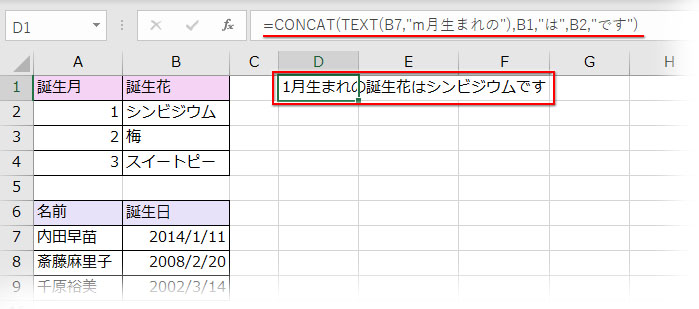TEXT(テキスト)関数の使い方|数値を書式記号で文字列に変換
使用関数:TEXT
TEXT関数とは?
TEXT(テキスト)関数は数値・日付・時刻などに指定した表示形式を適用し、文字列として返します。表示形式を組織する書式記号の組み合わせ次第で、いろいろな文字列を表示することができます。
TEXT関数の使い方
変換後の表示形式を入れるセルを選択し、「数式」タブ「関数ライブラリ」の「文字列操作」の一覧から「TEXT」をクリックします。
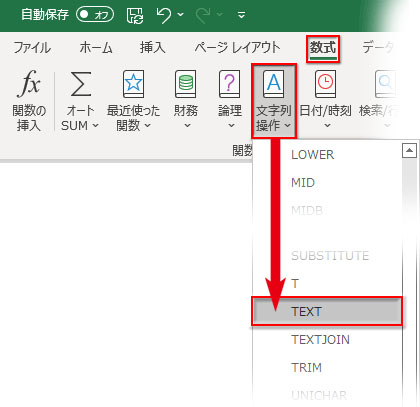
TEXT関数の引数と書式
TEXT関数で設定する引数は二つ。対象となる数値と、変換する表示形式です。
TEXT関数の書式は以下のようになります。
![]()
TEXT関数の表示形式
日付(月・日・曜日)の表示形式
TEXT関数の引数ダイアログボックスが開いたら、第一引数「値」の欄に対象となる数値――例えば、日付の入ったセルをクリックします。
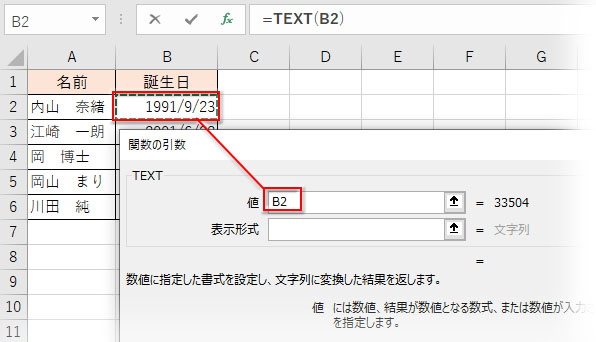
続いて、ダイアログボックスの「表示形式」の欄に「m月」と入れてみましょう。(※ダブルクォーテーション「"」は自動で入るので入力する必要はありません)
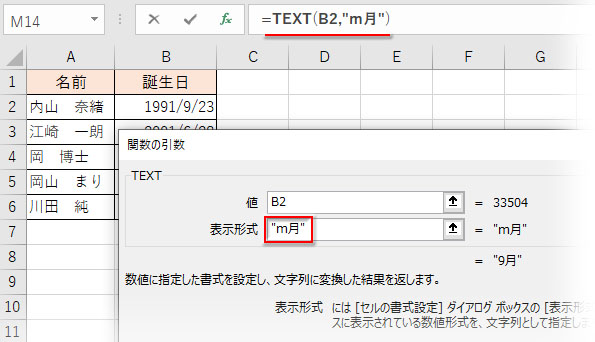
「OK」すると、セルに「9月」と表示されます。
数式は「=TEXT(B2,"m月")」です。
TEXT関数の「表示形式」を「“aaaa”」とすれば「月曜日」と表示され、「“m月d日”」とすれば「9月23日」と表示されます。
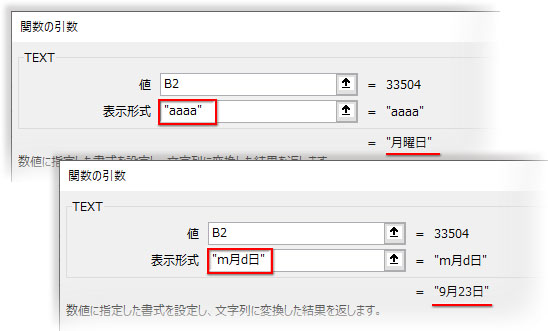
日付の「月」、「曜日」、「月日」の形式がそれぞれ以下のように表示されます。
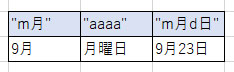
時刻(時・分・AM/PM・時間)の表示形式
時刻の表示形式を変換してみましょう。
変換後の時刻を表示するセルを選択し、TEXT関数の引数ダイアログを開いて「表示形式」の欄に「“h時mm分”」と入力、時刻が「10時30分」の表示になります。
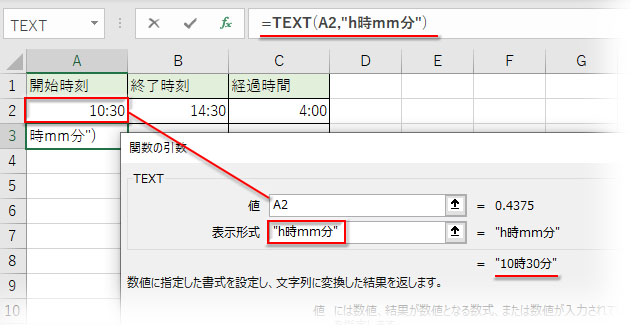
午前午後を分ける「AM/PM」で時刻を表示する場合は「表示形式」に「“h:mm AM/PM”」と指定、時刻が「2:30 PM」の表示になります。
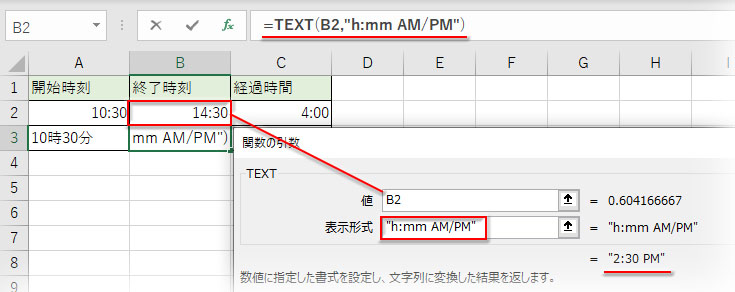
経過した時間を表示する場合は「表示形式」に「“h時間”」と指定、「4時間」の表示になります。
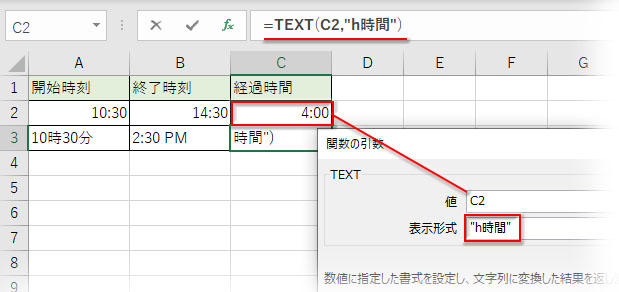
時刻・時間の形式がそれぞれ以下のように表示されます。
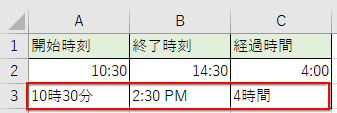
金額(¥・円)の表示形式
金額の数値の表示形式です。TEXT関数のダイアログで「表示形式」を「“¥#,##0”」に設定、「¥1,250」と表示されます。
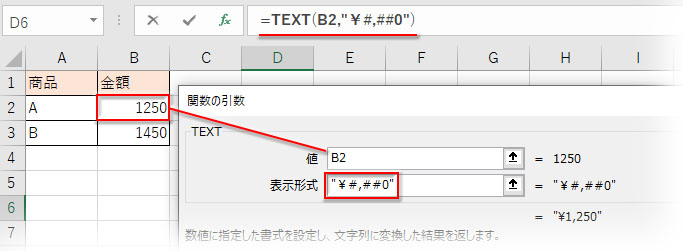
「表示形式」を「“#,##0円”」に設定すれば、「1,250円」と表示されます。
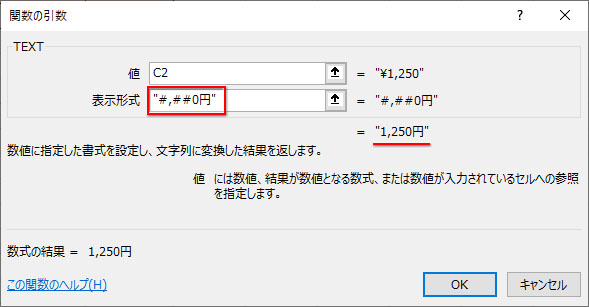
金額の形式がそれぞれ以下のように表示されます。
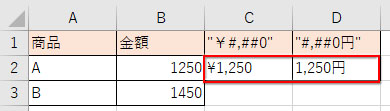
金額(カンマ)の表示形式
「表示形式」の設定にカンマを一つ入れると「千」単位になります。「123456」の数値で「“0.00, 千円”とすれば、「123.46 千円」と表示されます。
「表示形式」の設定にカンマを二つ入れると「百万」単位になります。「12345678」の数値で「“0.00, 百万円”とすれば、「12.35 百万円」と表示されます。
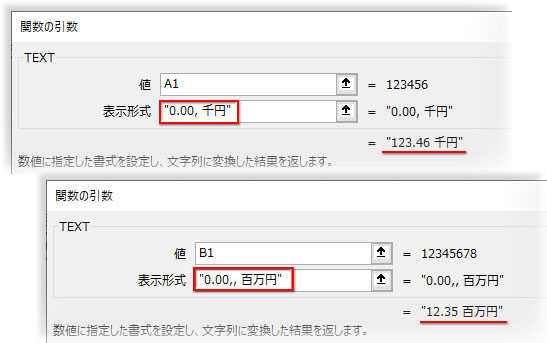
この表示は以下のようになります。
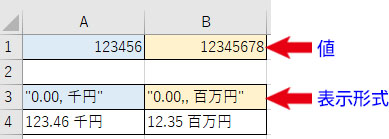
その他の主な表示形式の一覧
日付・曜日
「値」→ 2021/11/6
| yyyy | 西暦4桁 | 2021 |
| yy | 西暦2桁 | 21 |
| e | 和暦の年 | 3 |
| ggg | 和暦の元号を表示 | 令和 |
| mmmm | 月を英語で表示 | November |
| mmm | 月の英語の短縮形 | Nov |
| dd | 日付を2桁で表示 | 06 |
| aaa | 曜日の短縮形 | 土 |
| dddd | 曜日を英語で表示 | Saturday |
| ddd | 曜日の英語の短縮形 | Sat |
時刻・時間
「値」→ 2:30:10
| hh | 時間2桁 | 02 |
| hh:mm | 時:分 | 02:30 |
| ss | 秒2桁 | 10 |
| [mm]:ss | 時間を分・秒で表示 | 150:10 |
TEXT関数を応用して文字列を連結
文字列を連結させる時、それぞれのデータの表示形式を書式設定で変換してからつなぐのは面倒。TEXT関数を数式に組み込んで連結させれば手間が省けます。
この例ではCONCAT関数の引数にTEXT関数を入れ子して、他の文字列と連結させます。
TEXT関数の「値」に誕生日の日付のセルを指定、「表示形式」を「”m月生まれの”」としました。
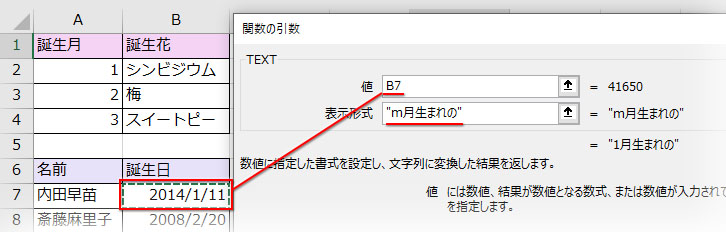
この数式「TEXT(B7,”m月生まれの”)」をCONCATのテキスト1に入力し、他のセル参照や文字列と結合させました。
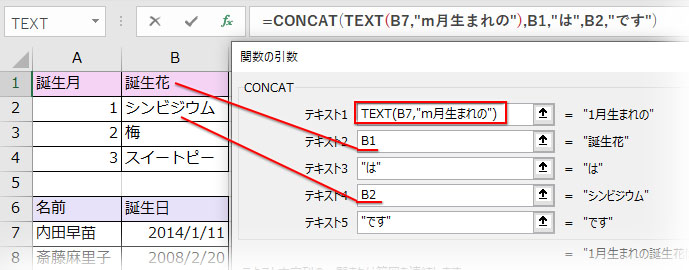
表示形式を書式設定で変換してから連結させるよりスムーズですね。